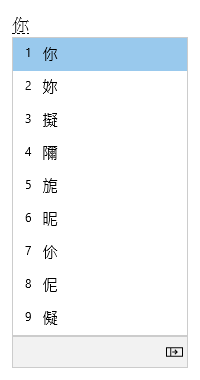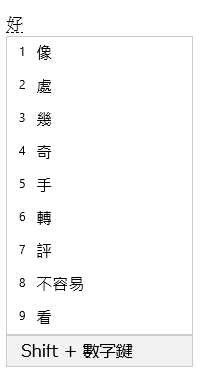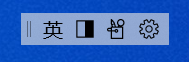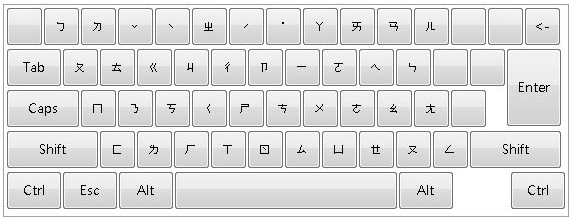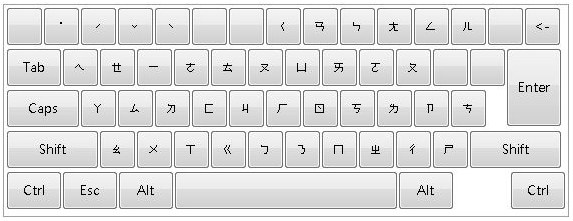محرر أسلوب إدخال اللغة الصينية التقليدية في Microsoft
ينطبق على
تساعد هذه المقالة في استخدام أسلوب الإدخال الصيني التقليدي من Microsoft المحرر (IME) ل Microsoft Bopomofo وMicrosoft Changjie وMicrosoft Quick بما في ذلك إعدادات IME والميزات واختصارات لوحة المفاتيح.
تلميح: تستخدم هذه المقالة الارتباطات التي تفتح إعدادات IME في تطبيق الإعدادات مباشرة. للوصول يدويا إلى إعدادات IME في تطبيق الإعدادات، راجع إعدادات Microsoft Bopomofo/Changjie/Quick IME في هذه المقالة.
واجهة المستخدم
توفر نافذة تحويل المرشح المرشحين الذين تتطابق ضغطاتهم مع ما تم كتابته.
العمليات العامة
|
في هذه الحالة |
اضغط على هذا المفتاح |
للقيام بذلك |
|---|---|---|
|
قبل أن يدخل التركيز نافذة المرشح |
سهم لأسفل |
أدخل نافذة المرشح. |
|
سهم لأعلى |
التغيير إلى مرشح آخر دون فتح نافذة المرشح. |
|
|
بالتركيز داخل نافذة المرشح |
سهم لأسفل |
نقل التحديد لأسفل. |
|
سهم لأعلى |
نقل التحديد لأعلى. |
|
|
مساحة |
صفحة للأسفل. |
|
|
Tab |
توسيع عرض الجدول. |
|
|
السهم إلى اليمين |
توسيع عرض الجدول. |
|
|
الرقم |
حدد المرشح المطابق. |
|
|
Enter |
حدد المرشح الذي تم التركيز عليه. |
ميزات أخرى
-
يقترح IME قراءة Bopomofo لما يتم كتابته في آخر مرشح في نافذة المرشح.
-
إذا لم يتطابق تسلسل المفتاح مع مجموعات Bopomofo، يمكن ل IME تغيير ما يتم كتابته في الوضع الصيني تلقائيا إلى أحرف أبجدية رقمية. لاستخدام هذه الميزة، قم بتشغيل تغيير تسلسل المفاتيح تلقائيا في الوضع الصيني إلى الأحرف الأبجدية الرقمية في إعدادات Microsoft Bopomofo > عام.
توفر نافذة عبارة Associate مرشحين مقترنين ذوي صلة بما تم تحديده من نافذة تحويل المرشح. يمكن تحديد مرشح بالضغط على Shift + number.
المتطلبات الأساسية: قم بتشغيل العبارات المقترنة بالمطالبة لأحرف الإدخال في إعدادات Microsoft Bopomofo > General.
العمليات العامة
|
اضغط على هذا المفتاح |
للقيام بذلك |
|---|---|
|
مسافة |
صفحة للأسفل. |
|
Shift + الرقم |
حدد المرشح المطابق. |
يقدم IME شريط أدوات IME الذي يوفر طريقة بديلة لاستدعاء وظائف IME محددة بسرعة. شريط أدوات IME هو البديل لشريط اللغة في الإصدارات السابقة من Windows.
لفتح شريط أدوات IME، انقر بزر الماوس الأيمن فوق أيقونة خيارات IME في منطقة علبة النظام في شريط المهام، ثم حدد شريط أدوات IME.
اختصارات لوحة المفاتيح
يوفر IME مفاتيح أو مجموعات من المفاتيح لاستخدام دالات IME.
|
اضغط على هذا المفتاح |
للقيام بذلك |
|---|---|
|
مفتاح Shift |
التبديل بين وضعي اللغة الإنجليزية والصينية. |
|
Shift + مسافة |
تبديل عرض الأحرف بين العرض الكامل والعرض النصفي. |
|
Ctrl + رمز (على سبيل المثال، Ctrl + فاصلة) |
إدراج الرمز المطابق ذي العرض الكامل. ملاحظة: إذا كان الرمز يتوافق مع مفتاح متحول، فاضغط على Shift قبل الضغط على مفتاح الرمز. على سبيل المثال، Ctrl + Shift + ؟ لإدراج ؟. |
|
Backquote (') + مفتاح الرمز (على سبيل المثال، Backquote (') + فاصلة) |
إدراج الرمز المطابق ذي العرض الكامل. ملاحظة: إذا كان الرمز يتوافق مع مفتاح متحول، فاضغط على Shift قبل الضغط على مفتاح الرمز. على سبيل المثال، Backquote (') + Shift + ? لإدراج ?.فعال في الوضع الصيني. |
|
Ctrl + Alt + فاصلة |
إظهار لوحة مفاتيح الرموز. لإدراج رمز، اضغط باستمرار على مفتاح مطابق. ملاحظة: فعال في الوضع الصيني. |
|
Backquote (') + U + Unicode + مسافة |
إدراج حرف مطابق. على سبيل المثال، Backquote (') + U + 4e00 + Space لإدراج 一. ملاحظة: فعال في الوضع الصيني. |
|
Backquote (') + B + Big5 codepoint |
إدراج حرف مطابق. على سبيل المثال، Backquote (') + B + A440 لإدراج 一. ملاحظة: فعال في الوضع الصيني. |
تخصيص OWA
باستخدام IME، يمكن تخصيص تخطيط لوحة المفاتيح في إعدادات Microsoft Bopomofo > تعيين المفتاح. يدعم IME التخطيطات التالية.
-
قياسي
-
هانيو بينين يمكن استخدام تخطيط HanYu Pinyin بإحدى الطرق التالية.
-
اكتب HanYu Pinyin متبوع بنغمة. على سبيل المثال، اكتب zhu4yin1 للحصول على 注音.
ملاحظة: يمثل المفتاح من 1 إلى 5 مفاتيح النغمات الأربعة والنبرة المحايدة.
-
اكتب HanYu Pinyin بدون نغمات، ثم اضغط على مفتاح الإدخال Enter أو مفتاح المسافة للتحويل. على سبيل المثال، اكتب zhuyin واضغط على Enter أو Space للحصول على 注音.
-
اكتب HanYu Pinyin متبوعا ب Space كحرف بدل نغمة، ثم اضغط على Enter أو Space للتحويل. على سبيل المثال، اكتب "zhu yin " واضغط على Enter أو Space للحصول على 注音.
-
-
Eten
-
تايوان بينين يمكن استخدام تخطيط تايوان Pinyin بإحدى الطرق التالية.
-
اكتب Taiwan Pinyin متبوع بنغمة. على سبيل المثال، اكتب jhu4yin1 للحصول على 注音.
ملاحظة: يمثل المفتاح من 1 إلى 5 مفاتيح النغمات الأربعة والنبرة المحايدة.
-
اكتب Taiwan Pinyin بدون نغمات، ثم اضغط على إدخال أو المسافة للتحويل. على سبيل المثال، اكتب jhuyin واضغط على Enter أو Space للحصول على 注音.
-
اكتب Taiwan Pinyin متبوعا ب Space كحرف بدل نغمة، ثم اضغط على Enter أو Space للتحويل. على سبيل المثال، اكتب "jhu yin " واضغط على Enter أو Space للحصول على 注音.
-
التوافق
يتوفر Microsoft Bopomofo IME في الإصدارات المدعومة حاليا من Windows. إذا تمت مصادفة أي مشكلات مع الإصدار الحالي من IME، فإن IME يدعم إعداد توافق يسمح باستخدام الإصدار السابق من IME بدلا من ذلك. يمكن تمكين الإصدار السابق من IME عن طريق تشغيل في إعدادات Microsoft Bopomofo > عام > استخدام الإصدار السابق من Microsoft Bopomofo. يستمر تحسين IME، لذا ضع في اعتبارك تقديم الملاحظات لمساعدتنا في تقديم تجربة إدخال رائعة لك.
واجهة المستخدم
توفر نافذة تحويل المرشح المرشحين الذين تتطابق ضغطاتهم مع ما تم كتابته.
العمليات العامة
|
اضغط على هذا المفتاح |
للقيام بذلك |
|---|---|
|
سهم لأسفل |
نقل التحديد لأسفل. |
|
سهم لأعلى |
نقل التحديد لأعلى. |
|
مساحة |
صفحة للأسفل. |
|
Tab |
توسيع عرض الجدول. |
|
السهم إلى اليمين |
توسيع عرض الجدول. |
|
الرقم |
حدد المرشح المطابق. |
|
Enter |
حدد المرشح الذي تم التركيز عليه. |
توفر نافذة عبارة Associate مرشحين مقترنين ذوي صلة بما يتم كتابته. يمكن تحديد مرشح بالضغط على Shift + number.
العمليات العامة
|
اضغط على هذا المفتاح |
للقيام بذلك |
|---|---|
|
مسافة |
صفحة للأسفل. |
|
Shift + الرقم |
حدد المرشح المطابق. |
يقدم IME شريط أدوات IME الذي يوفر طريقة بديلة لاستدعاء وظائف IME محددة بسرعة. شريط أدوات IME هو البديل لشريط اللغة في الإصدارات السابقة من Windows.
لفتح شريط أدوات IME، انقر بزر الماوس الأيمن فوق أيقونة خيارات IME في منطقة علبة النظام في شريط المهام، ثم حدد شريط أدوات IME.
التوافق
يتوفر Microsoft Changjie وMicrosoft Quick IME في الإصدارات المدعومة حاليا من Windows. إذا تمت مصادفة أي مشكلات مع الإصدار الحالي من IME، فإن IME يدعم إعداد توافق يسمح باستخدام الإصدار السابق من IME بدلا من ذلك. يمكن تمكين الإصدار السابق من IME باستخدام إحدى الطرق التالية:
-
قم بتشغيل إعدادات Microsoft Changjie > عام > استخدام الإصدار السابق من Microsoft Changjie.
-
قم بتشغيل إعدادات Microsoft Quick > General > استخدام الإصدار السابق من Microsoft Quick.
يستمر تحسين IME، لذا ضع في اعتبارك تقديم الملاحظات لمساعدتنا في تقديم تجربة إدخال رائعة لك.
إعدادات Microsoft Bopomofo/Changjie/Quick IME
يمكن استخدام الأساليب التالية لفتح إعدادات Microsoft Bopomofo وMicrosoft Changjie وMicrosoft Quick IME:
انقر بزر الماوس الأيمن فوق أيقونة خيارات IME في منطقة علبة النظام في شريط المهام ثم حدد الإعدادات.
انتقل إلى إعدادات Microsoft Bopomofo/Changjie/Quick في تطبيق الإعدادات :
-
حدد البدء ثم حدد الإعدادات > لغة & الوقت > منطقة & اللغة .أو حدد لغة & الوقت التالية > لغة & المنطقة:منطقة & لغة > لغة وقت الفتح &
-
في نافذة Time & language > Language & region ، ضمن قسم Language ، حدد علامات الحذف بجوار اللغة الصينية التقليدية المطلوبة، ثم حدد Language options.
-
في نافذة Time & language > Language & region > Options ، ضمن قسم Keyboards ، حدد علامات الحذف بجوار Microsoft Bopomofo أو Microsoft Changjie أو Microsoft Quick، ثم حدد خيارات لوحة المفاتيح.
ملاحظة: إذا لم يكن Microsoft Bopomofo أو Microsoft Changjie أو Microsoft Quick متوفرا بلغة الوقت & > لغة & المنطقة > نافذة خيارات ، فيجب إضافتها كتخطييط لوحة مفاتيح. لمزيد من المعلومات، راجع إدارة إعدادات تخطيط اللغة ولوحة المفاتيح/الإدخال في Windows: إضافة تخطيط لوحة مفاتيح.
سينتهي دعم Windows 10 في أكتوبر 2025
بعد 14 أكتوبر 2025، لن توفر Microsoft تحديثات البرامج المجانية من Windows Update، أو المساعدة التقنية، أو إصلاحات الأمان لـ Windows 10. سيظل الكمبيوتر يعمل، ولكننا نوصي بالانتقال إلى Windows 11.
-
حدد البدء ثم حدد الإعدادات >لغة & الوقت > اللغة .أو حدد اختصار اللغة التالي:فتح اللغة
-
في نافذة اللغة ، ضمن قسم اللغات المفضلة ، حدد اللغة الصينية التقليدية المطلوبة، ثم حدد الزر خيارات .
-
في خيارات اللغة: <نافذة>الصينية التقليدية ، ضمن قسم لوحات المفاتيح ، حدد Microsoft Bopomofo أو Microsoft Changjie أو Microsoft Quick، ثم حدد الزر خيارات .
ملاحظة: إذا لم يكن Microsoft Bopomofo أو Microsoft Changjie أو Microsoft Quick متوفرا بلغة الوقت & > لغة & المنطقة > نافذة خيارات ، فيجب إضافتها كتخطييط لوحة مفاتيح. لمزيد من المعلومات، راجع إدارة إعدادات تخطيط اللغة ولوحة المفاتيح/الإدخال في Windows: إضافة تخطيط لوحة مفاتيح.
استخدم أحد اختصارات Microsoft Bopomofo أو Microsoft Changjie أو Microsoft Quick التالية لفتح إعدادات Microsoft Bopomofo/Changjie/Quick مباشرة في تطبيق الإعدادات :افتح Microsoft BopomofoOpen Microsoft ChangjieOpen Microsoft Quick
ملاحظة: إذا لم تنتقل الاختصارات أعلاه مباشرة إلى إعدادات Microsoft Bopomofo أو Microsoft Changjie أو Microsoft Quick ، فمن المحتمل ألا يكون تخطيط لوحة المفاتيح المقابل مثبتا. لتثبيت تخطيط لوحة المفاتيح ل Microsoft Bopomofo أو Microsoft Changjie أو Microsoft Quick، راجع إدارة إعدادات تخطيط اللغة ولوحة المفاتيح/الإدخال في Windows: إضافة تخطيط لوحة مفاتيح.
كيف يمكنني تقديم الملاحظات؟
إذا واجهت أي مشاكل أو كان لديك اقتراحات تتعلق ب Microsoft IME، فقدم لنا ملاحظاتك من خلال مركز تقديم الملاحظات. حدد أحد الخيارات التالية لفتح مركز تقديم الملاحظات:
-
انقر بزر الماوس الأيمن فوق أيقونة خيارات IME في منطقة علبة النظام في شريط المهام ثم حدد إرسال ملاحظات.
-
حدد اختصار مركز تقديم الملاحظات التالي:فتح مركز تقديم الملاحظات
يتم تقديم ملاحظاتك مباشرة إلى المهندسين الذين يعملون على تحسين IME. لمزيد من المعلومات حول خطوات تقديم الملاحظات، راجع المقالة إرسال ملاحظات باستخدام تطبيق مركز تقديم الملاحظات.